É muito comum ter um computador desktop ou notebook em nossas casas ou locais de trabalho, se sua compra foi recente, comprova que você possui o sistema operacional Windows 10, que possui várias versões. Mas, por motivos de negócios, estudantes ou simplesmente entretenimento, temos que gerenciar aplicativos que são pesados o suficiente e atrasam seu processo.
Isso ocorre porque estamos usando um Windows de 32 bits, e esse tipo de aplicativo requer Windows de 64 bits, para seu correto funcionamento. Não espere mais, aqui em Veja como se faz, vamos te contar como você pode fazer essa alteração no Windows.
Diferenças entre 32 e 64 bits
Bem, se você não for muito detalhista e usar seu PC apenas para tarefas comuns que não exigem muito esforço, não notará nenhum tipo de diferença. Mas, por outro lado, se o seu trabalho é mais exigente ou o seu entretenimento requer mais fluidez, isso vai mudar tudo.
Ter um sistema Windows 10 com a versão de 64 bits, todos os aplicativos e programas eles funcionarão com mais facilidade e não só isso, é possível abrir vários programas ao mesmo tempo sem nenhum problema, o que seria o contrário ao usar 32 bits, pois a fluidez e o entretenimento sofreriam mais.
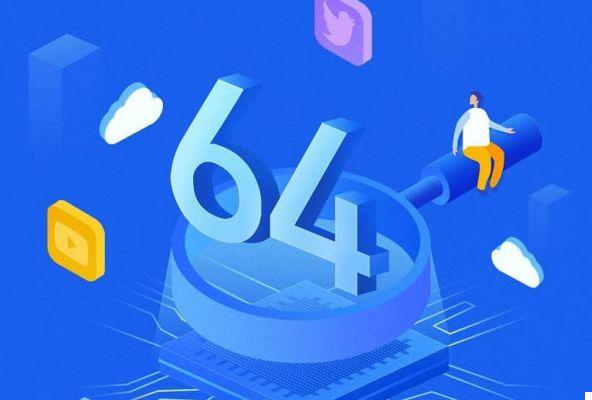
O que devo considerar para atualizar meu sistema operacional?
A primeira coisa que você deve fazer é se informar se o seu computador é versão 32 bits ou 64 bits, para que você possa obter esse tipo de atualização, por que devo fazer isso? É muito simples, os computadores possuem processadores de 32 ou 64 bits em seus componentes pré-determinados.
Portanto, se você tiver um processador de 32 bits, atualize seu Windows para um de 64 bits vai gerar problemas na hora de usar, pois não possui hardware capaz de fazer isso. Para descobrir, siga estes passos:
- Você tem que ir para a área de trabalho e pressionar o botão direito do mouse no ícone “PC”.
- Depois disso, você deve selecionar a opção que diz “propriedades”, geralmente esta é uma das últimas da lista.
- Então, na janela que se abre, você deve pressionar onde diz " tipo de sistema ”Localizado na parte superior da janela.
- Já nele você poderá ver tanto o Windows que ele instalou, quanto o processador que ele possui, ambos estarão com os respectivos 32 ou 64 bits.
Outra coisa a se levar em consideração é a tem uma RAM maior que 4GB, pois isso funciona quando há 32 bits, mas para atualizar para 64 você precisa usar um maior.
Feito esses passos, você poderá continuar usando o Windows normalmente, mas desta vez você notará um pouco mais fluxo em termos de velocidade e velocidade. Ao baixar qualquer tipo de programa, é melhor baixar sua versão de 64 bits.
Preciso comprar uma licença?
Bem, como boa notícia, venho dizer-lhe que O Windows 10 ignora isso, portanto não teremos que comprar uma nova licença, apenas teremos que formatar a partição existente e ativar nosso novo sistema operacional para usá-lo .. Tudo isso quando todos os requisitos forem feitos através canais legítimos.
Em quais casos é recomendado usar 64 ou 32 bits do Windows 10
A escolha depende inteiramente do processador que contém nosso PC. Tudo depende de capacidade e poder ao processar ou armazenar todos os tipos de informações. É importante ter em mente que ambos usam linguagem totalmente binária, o que significa em poucas palavras que eles usam apenas dois dígitos para gerenciamento de informações. Poderíamos dizer que um processador de 64 bits funciona perfeitamente se estiver equipado com um sistema operacional tão poderoso quanto seu processador.
Por esse motivo, recomendamos que você use um processador que se adapta diretamente à capacidade do seu PC. E instale isso de acordo com suas características, por exemplo, se seu processador for 32 bits, é normal instalar o Windows 10 32 bits. Isso garantirá, em primeiro lugar, o funcionamento ideal do seu PC e, em segundo lugar, permitirá que ele desenvolva e envie seus dados perfeitamente. Lembre-se também que seu funcionamento depende da memória RAM. Portanto, analise bem suas necessidades e as capacidades do seu dispositivo ao tomar essa decisão.

Benefícios do Windows 10 de 64 bits
Uma das principais vantagens é que, graças à sua grande capacidade de processamento, o tempo definido para troca de dados é muito mais curto. Isso se traduz em um nível máximo de operabilidade e eficiência. Ao mesmo tempo, ele armazena o máximo de dados possível fora desse processo em sua memória de armazenamento, ou seja, na RAM e não diretamente no disco rígido.
Esta versão nos últimos anos tornou-se muito popular graças ao seu excelente desempenho. Por exemplo, você pode lidar com um grande volume de dados daqui, o que significa que pode usar até 512 GB de RAM. Além disso, do ponto de vista de seu funcionamento, é possível manter um maior número de janelas e abas abertas em paralelo sem que ele grude ou comprometa permanentemente seu funcionamento. Este sistema oferece maior segurança e permite o uso de técnicas ideais para evitar a entrada de vírus no dispositivo.
Verifique se a CPU suporta 64 bits
É importante saber desde o início se o PC é compatível com este sistema. Para fazer isso em primeira instância você tem que vá para o menu iniciar do computador. Geralmente é encontrado na barra inferior da tela do lado esquerdo, conhecido por ter o ícone do Windows e suas cores características: azul, verde, amarelo e laranja. Em seguida, você precisa clicar na seção chamada painel de controle.
Ali, no topo da tela, vontade identificou um caixa de pesquisa, identificado por uma lupa cinza. Em seguida, escreva as informações e ferramentas do dispositivo e prossiga pressionando a tecla Enter para iniciar a pesquisa. Imediatamente você receberá uma lista de resultados, você selecionará a opção de informações e ferramentas de desempenho que é o que nos interessa. Na janela que se abre, selecione a opção de visualizar e imprimir informações detalhadas sobre o sistema e seu desempenho. Em seguida, clique na guia do sistema e, em seguida, no tipo de sistema. Esta janela mostrará todas as funcionalidades do sistema e será possível verificar se ele é compatível com este sistema ou não.
Etapas para atualizar meu Windows para 64 bits
Uma vez que tenhamos os requisitos acima mencionados, podemos atualizar o sistema operacional de 32 para 64 bits no Windows 10 da seguinte forma:
- A primeira coisa que devemos ter em mãos é um USB com pelo menos 4 GB de memória disponível
- Acesse a página oficial da Microsoft e baixe a versão Windows 10 x64, que equivale a 64 bits. Que vamos salvar em nosso USB ou CD
- Basta inserir este USB em nosso PC e começar a fazer o sistema funcionar conforme ordenado pelo programa, sempre adaptando-se a todas as opções relacionadas ao Windows 64 bits.
- O mesmo programa tratará formatar a partição existente, excluindo assim o Windows de 32 bits instalado anteriormente. Além disso, se necessário, você pode criar uma partição no Windows 10.
- Assim que esta instalação estiver concluída, teremos o serviço pronto para uso
É possível passar de 32 bits para 64 bits sem formatação?
Microsoft não permite que você execute este procedimento sem formatar o PC porque é uma mudança arquitetônica complexa, portanto, com uma única atualização, podemos alternar de um sistema operacional para outro. Isso significa que se os dados mais importantes não forem salvos no procedimento, nós os perderemos durante o processo de edição. Lembre-se de que esses dados podem ser armazenados em um disco removível ou outro disco rígido. Dessa forma, você pode garantir que seus dados continuem lá após a conclusão do processo.
Em adição a isto, serão completamente eliminados i dados de jogos, jogos e outras instalações no PC. Mesmo os programas que você instalou depois. Tome as precauções necessárias para evitar um mau momento ou uma perda significativa do seu dispositivo. Como isso geralmente não é recuperável de forma alguma, os dados são completamente removidos do PC e nunca podem ser visualizados no PC.


























